Naršyklėje sukurtas inkognito režimas yra puiki funkcija, padedanti naršyti privačiai, todėl ji atidaroma automatiškai išjungus plėtinius. Tačiau turite galimybę įgalinti plėtinius „Google Chrome“ ir „Mozilla Firefox“ inkognito režimu.
Visas inkognito režimo tikslas yra neleisti kitiems naudotojams, kurie naudoja tą patį įrenginį, sekti jūsų veiklą. Taigi, kai naudojate naršyklę inkognito režimu, ji neišsaugo jūsų naršymo veiklos, istorijos, slapukų, formose įvestų duomenų ar bet kokių svetainės duomenų. Be to, naršyklės plėtiniai taip pat yra vienas protingiausių būdų saugoti vartotojo duomenis, todėl inkognito režimu plėtiniai pagal numatytuosius nustatymus būtų išjungti.
Tačiau, nesvarbu, ar naudojate plėtinius, ar ne, inkognito režimas gali visiškai neapsaugoti jūsų naršymo veiklos nuo stebėjimo priemonių. Jūsų naršymo veikla vis tiek gali būti rodoma jūsų naršomose svetainėse, jūsų darbdaviui ir net tinklo teikėjui. Tačiau geras dalykas yra tas, kad vis tiek turite galimybę įgalinti plėtinius ar priedus „Chrome“ ir „Firefox“ naršyklėse inkognito režimu.
*Pastaba - Prieš pradėdami įgalinti plėtinius „Chrome“ ir „Firefox“ inkognito režimu, turite reikia nepamiršti, kad plėtinių naudojimas inkognito režimu padės svetainėms stebėti jūsų veiklą.
Pažiūrėkime, kaip įgalinti plėtinį „Chrome“ ir „Firefox“ inkognito režimu.
Kaip įgalinti plėtinius „Google Chrome“ inkognito režimu
1 žingsnis: Atidaryk savo „Google Chrome“ naršyklę ir eikite į kraštutinį viršutinį dešinįjį lango kampą.
Spustelėkite tris vertikalius taškus (Tinkinkite ir valdykite „Google Chrome“).
Dabar pasirinkite Daugiau įrankių ir tada Plėtiniai iš kontekstinio meniu.

2 žingsnis: Dabar eikite į plėtinį, kurį norite įtraukti į Inkognito režimu režimą ir spustelėkite Išsami informacija.

3 žingsnis: Kitame lange slinkite žemyn ir pasukite Leisti inkognito režimu variantas.
Norėdami įjungti, tiesiog pastumkite perjungimo jungiklį į dešinę.

Uždarykite plėtinio skirtuką ir atidarykite inkognito langą. Plėtinys sėkmingai pridėtas prie „Chrome“ inkognito režimo ir dabar turėtumėte jį pamatyti inkognito lange.
Kaip įgalinti plėtinius „Firefox“ inkognito režimu
1 žingsnis: Paleiskite Mozilla Firefox naršyklėje ir spustelėkite tris horizontalias linijas (Atidarykite programų meniu) viršutinėje dešinėje lango pusėje.
Dabar spustelėkite Priedai ir temos parinktį kontekstiniame meniu.
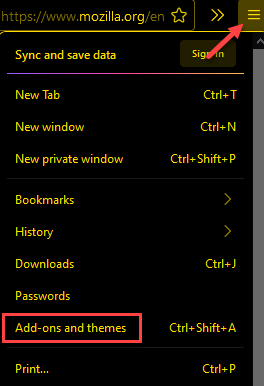
2 žingsnis: Dabar, apie: priedai skirtuką, eikite į dešinę lango pusę,
Pagal Tvarkykite plėtinius langas, po Įgalinti plėtiniai, spustelėkite tris horizontalius taškus ir pasirinkite Tvarkyti.

3 žingsnis: Kitame ekrane slinkite žemyn ir pasiekite Vykdykite privačiame „Windows“ skyrius.
Spustelėkite šalia esantį radijo mygtuką Leisti.
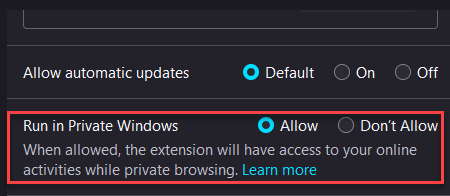
Dabar uždarykite priedų skirtuką ir atidarę privatų langą pamatysite, kad pasirinktas priedas pasirodys viršutinėje dešinėje lango pusėje.